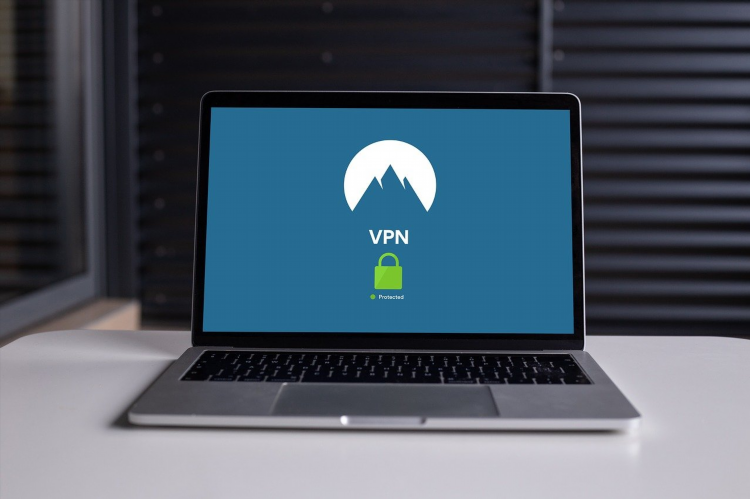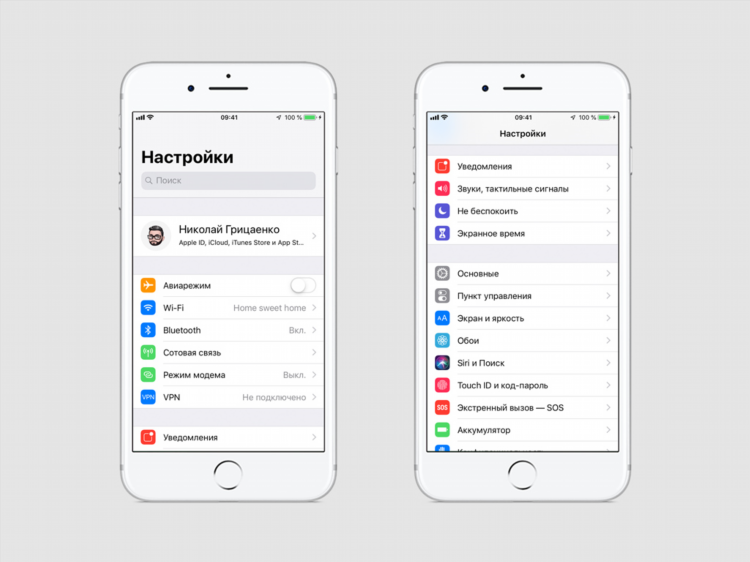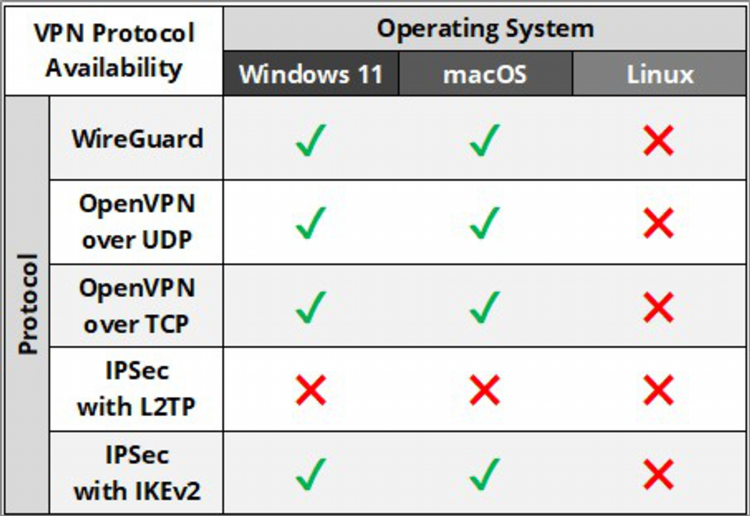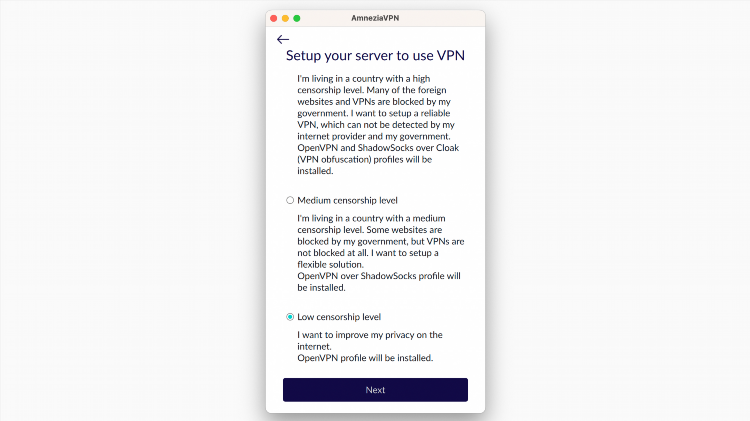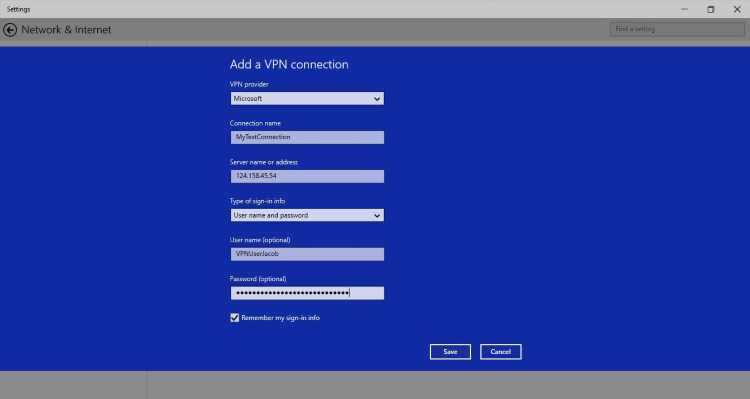
Добавить VPN Windows 10: пошаговое руководство по настройке
Что такое VPN и зачем его добавлять в Windows 10
VPN (Virtual Private Network) — это технология, обеспечивающая защищённое соединение между устройством пользователя и интернетом. Использование VPN позволяет зашифровать передаваемые данные, скрыть IP-адрес и получить доступ к ресурсам, ограниченным по географическому признаку. В операционной системе Windows 10 предусмотрена встроенная функция добавления и настройки VPN-соединений без необходимости установки стороннего программного обеспечения.
Как добавить VPN Windows 10 через системные настройки
Этап 1. Открытие настроек VPN
Для добавления VPN Windows 10 необходимо:
-
Открыть меню «Пуск» и перейти в раздел «Параметры».
-
Перейти в раздел «Сеть и Интернет».
-
Выбрать вкладку «VPN» в левой панели меню.
Этап 2. Создание нового VPN-подключения
После открытия соответствующего раздела нужно:
-
Нажать кнопку «Добавить VPN-подключение».
-
В поле «Поставщик VPN» выбрать значение «Windows (встроенный)».
-
Заполнить следующие поля:
-
Имя подключения — любое удобное название.
-
Имя или адрес сервера — адрес VPN-сервера, предоставленный провайдером.
-
Тип VPN — выбрать используемый протокол (например, L2TP/IPsec, PPTP, IKEv2).
-
Тип данных для входа — указывается способ аутентификации (имя пользователя и пароль, смарт-карта, сертификат).
-
Этап 3. Ввод учётных данных
Если выбран способ входа с именем пользователя и паролем:
-
Ввести имя пользователя.
-
Ввести пароль.
-
При необходимости установить флажок «Запомнить мои данные для входа».
После заполнения всех полей нажимается кнопка «Сохранить».
Как подключиться к добавленному VPN-соединению
После завершения процедуры «добавить VPN Windows 10» необходимо выполнить следующие действия:
-
Перейти в «Параметры» > «Сеть и Интернет» > «VPN».
-
Выбрать созданное подключение.
-
Нажать кнопку «Подключиться».
-
Дождаться установки безопасного соединения.
Если все параметры введены корректно, статус подключения изменится на «Подключено».
Дополнительные настройки и параметры
Настройка параметров адаптера
Для более детальной конфигурации можно:
-
Открыть «Панель управления» > «Центр управления сетями и общим доступом».
-
Перейти в «Изменение параметров адаптера».
-
Найти созданное VPN-подключение, открыть свойства и при необходимости настроить:
-
IP-адреса вручную.
-
DNS-серверы.
-
Протоколы маршрутизации.
-
Использование параметров прокси
Если VPN-провайдер требует использование прокси:
-
Перейти в «Параметры» > «Сеть и Интернет» > «Прокси».
-
Включить ручную настройку прокси и ввести необходимые данные.
Возможные проблемы при добавлении VPN Windows 10
Соединение не устанавливается
Наиболее частые причины:
-
Ошибка в адресе сервера.
-
Неправильно выбран тип протокола.
-
Блокировка соединения антивирусным ПО или фаерволом.
Не удаётся аутентифицироваться
Причины:
-
Неверные имя пользователя или пароль.
-
Требуется двухфакторная аутентификация.
-
Не поддерживается выбранный метод входа.
FAQ
Какой тип VPN лучше выбрать в Windows 10?
Наиболее безопасные протоколы — IKEv2 и L2TP/IPsec. Выбор зависит от поддержки на стороне VPN-сервера.
Можно ли использовать сторонние VPN-клиенты вместо встроенного решения Windows 10?
Да, но при этом потребуется установка соответствующего программного обеспечения от провайдера.
Сколько VPN-подключений можно добавить в Windows 10?
Ограничения отсутствуют. Можно добавить несколько подключений для разных серверов и стран.
Как удалить VPN-соединение?
В «Параметрах» > «Сеть и Интернет» > «VPN» выбрать нужное подключение и нажать «Удалить».
Нужно ли администраторское право для добавления VPN?
Да, создание и настройка VPN-соединений требует прав администратора.